この記事はSoulmaskをマルチプレイで楽しむ方法について説明しています。
Soulmask(ソウルマスク)は、Qooland GamesからリリースされCampFire Studioが開発したPCゲームでSteamで入手して遊ぶことができます。
🔗 XServer VPS for GameでSoulmaskを始める
本作は原始世界をリアルに再現し、サンドボックス型のサバイバルゲームです。最大で20人からなる自分の部族をもつことができ、作業や拠点の見回りなどを任せることもできます。
なお、開発元では500時間以上プレイできる作品とアピールされています。マルチプレイで遊んだ日には1000時間や2000時間遊んだりできそうでかなりワクワクが止まりませんね!
マルチプレイには誰かひとりがサーバーを立ててそのサーバーへみんなで接続をして世界を共有します。
今回紹介するサーバーは有料ですが、無料にはない「サクサク動作」「簡単設定」が約束されてますし、みんなでお金を出し合えば「月200円~300円ほど」で遊べるように…!
刺激的な世界を仲間たちと遊ぶってかなりヤバいですよ(笑)
🔗 XServer VPS for GameでSoulmaskを始める
Xserver VPS for GameでSoulmaskのマルチサーバーを立てる手順
Soulmaskのサーバーを簡単に立てるためにXserver VPS for Gameを利用します。理由は簡単で安いから。以下の4ステップを例にSoulmaskのサーバーの立て方について説明していきますね。
- Xserver VPS for Gameを申し込む
- プランの設定(16GBプラン以上必須)
- 接続方法の確認
- Soulmaskのマルチサーバーに接続する

Xserver VPS for Gameを申し込む
Xserver VPS for Gameの公式サイトへ入ります。以下のリンクから移動できます。
Xserver VPS for Gameの公式サイトに入りましたら「今すぐお申込み」をクリックします。
以降、画面のデザイン(主に配色)が違う場合がありますが手順に違いはありません。
初めてXserver VPS for Gameのサービスを利用する場合は「すぐにスタート!新規お申込み」をクリックします。
すでにアカウントをお持ちの場合は「ログイン」をクリックしログインするとVPSの申し込み画面へ移動することができます。
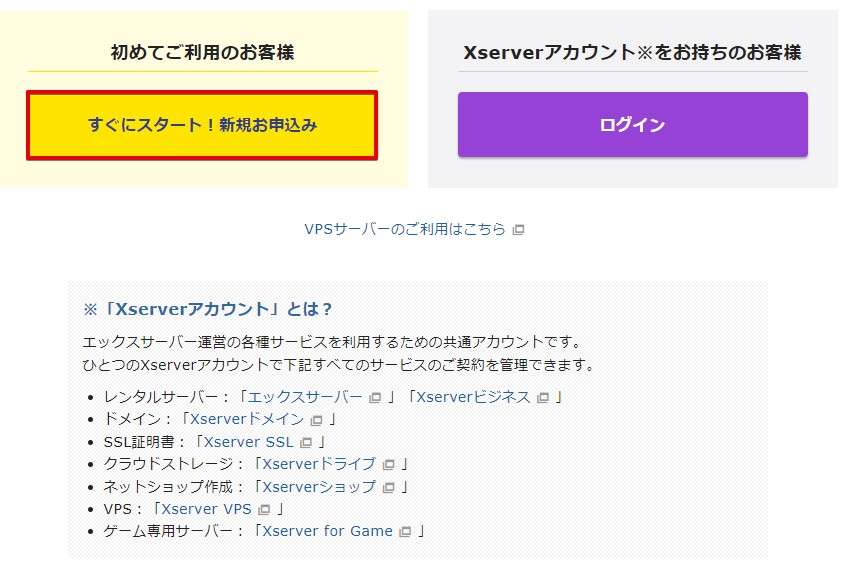
会員登録を実施します。お客様情報の入力をします。入力完了後画面一番下にある「次へ進む」をクリックします。
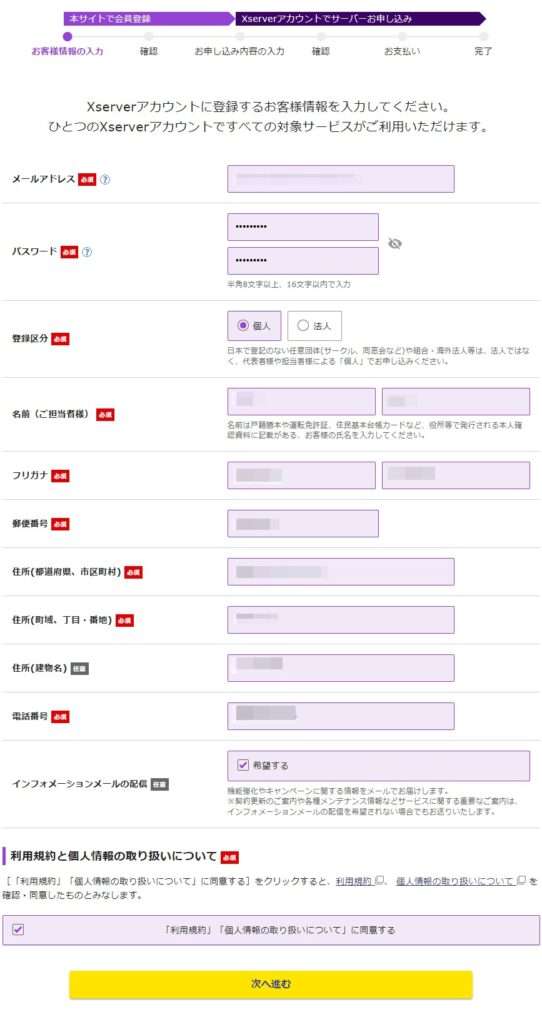
登録したメールアドレスへ「メールアドレス確認」が送られてきますので、認証コード(確認コード)をメモします。スマホのメールアドレスの場合はスマホでメールを確認しましょう。
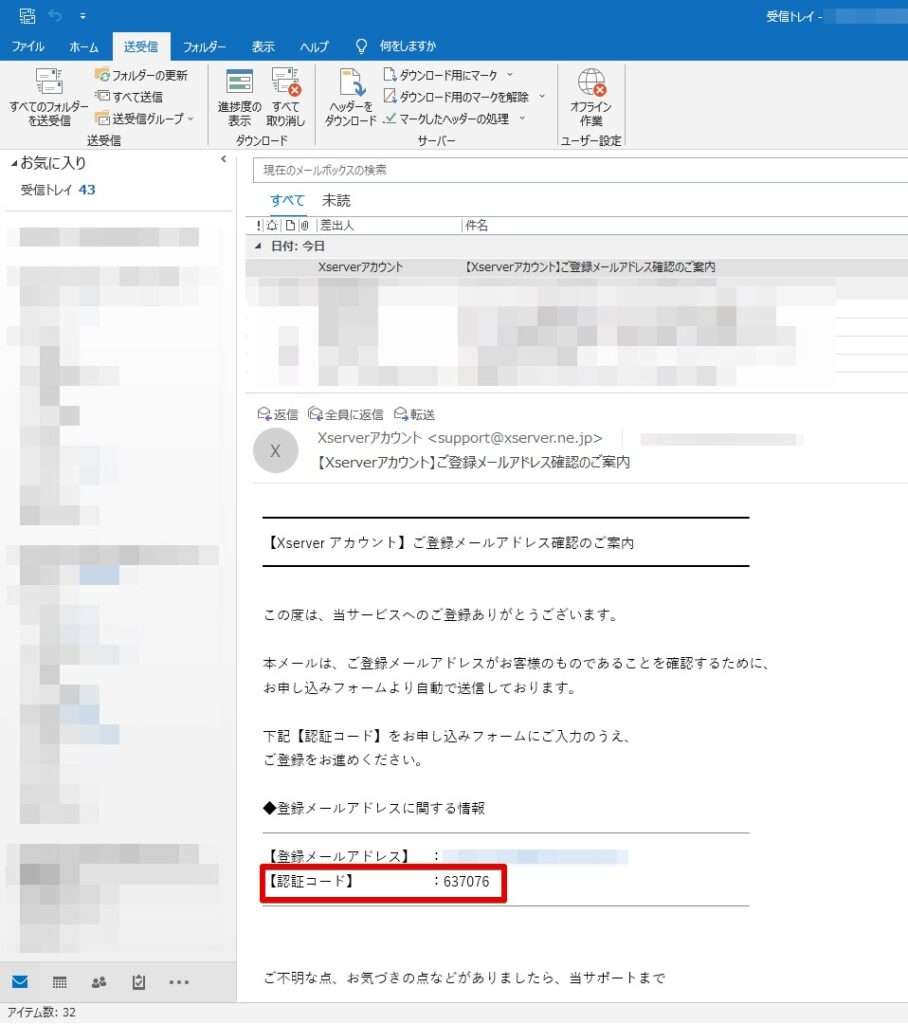
入力内容を確認し「この内容で登録しサーバー申し込みへ進む」をクリックします。
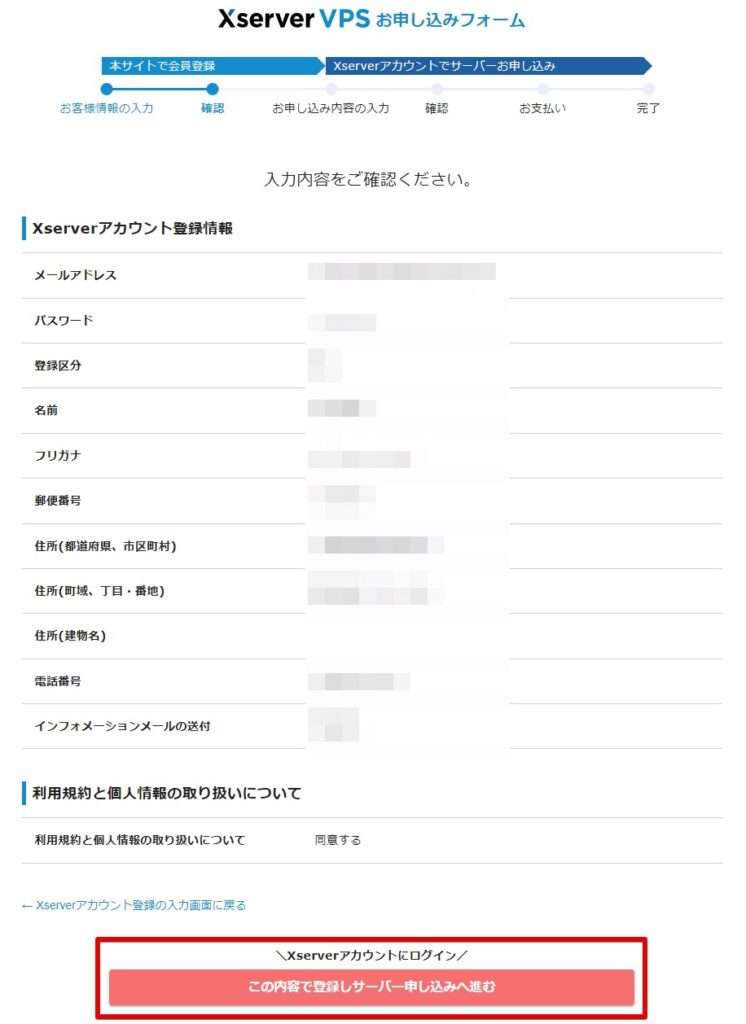
プランの設定をする
Soulmaskのサーバーを立てるメインの部分です。選ぶことばかりなので操作は簡単。
プラン・契約期間・利用したいサーバー・イメージを選びます。選択完了後「お申込内容を確認する」をクリックします。
ゲームサーバーのお申込みを選び、イメージタイプを選びます。「サーバー名」は設定が必須になっていますが、いじる必要はありません。
- サーバー名:そのままでOK
- プラン:16GB以上(2GBは利用不可)
- ストレージ:後から増設可能・不要ならチェック不要
- 契約期間:1か月、12か月、24か月、36か月(12ヵ月以上で料金が格安に)
- イメージタイプ:アプリケーション「Soulmask」
- rootパスワード:英数字記号を2文字混ぜた9文字以上
- SSHKey:設定しないくてもOK
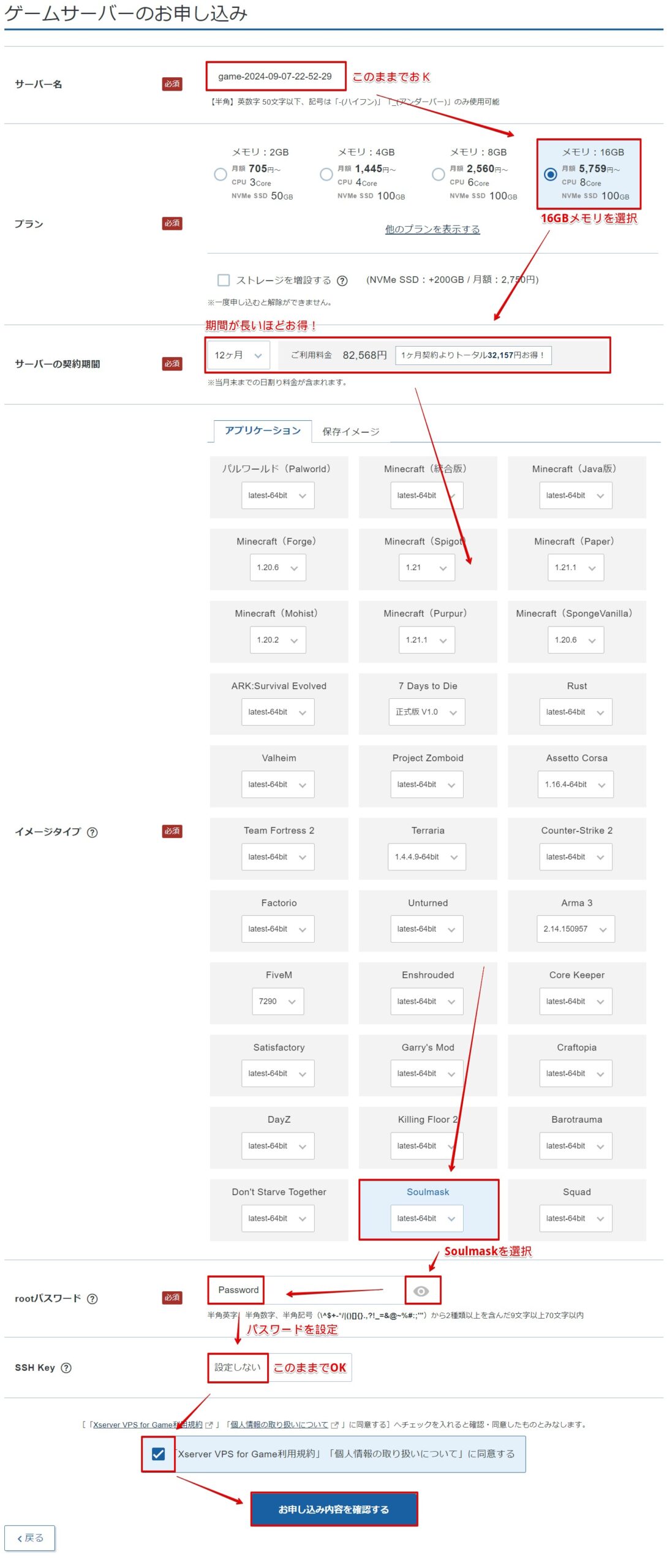
申し込み内容を確認し「お支払いへ進む」をクリックします。
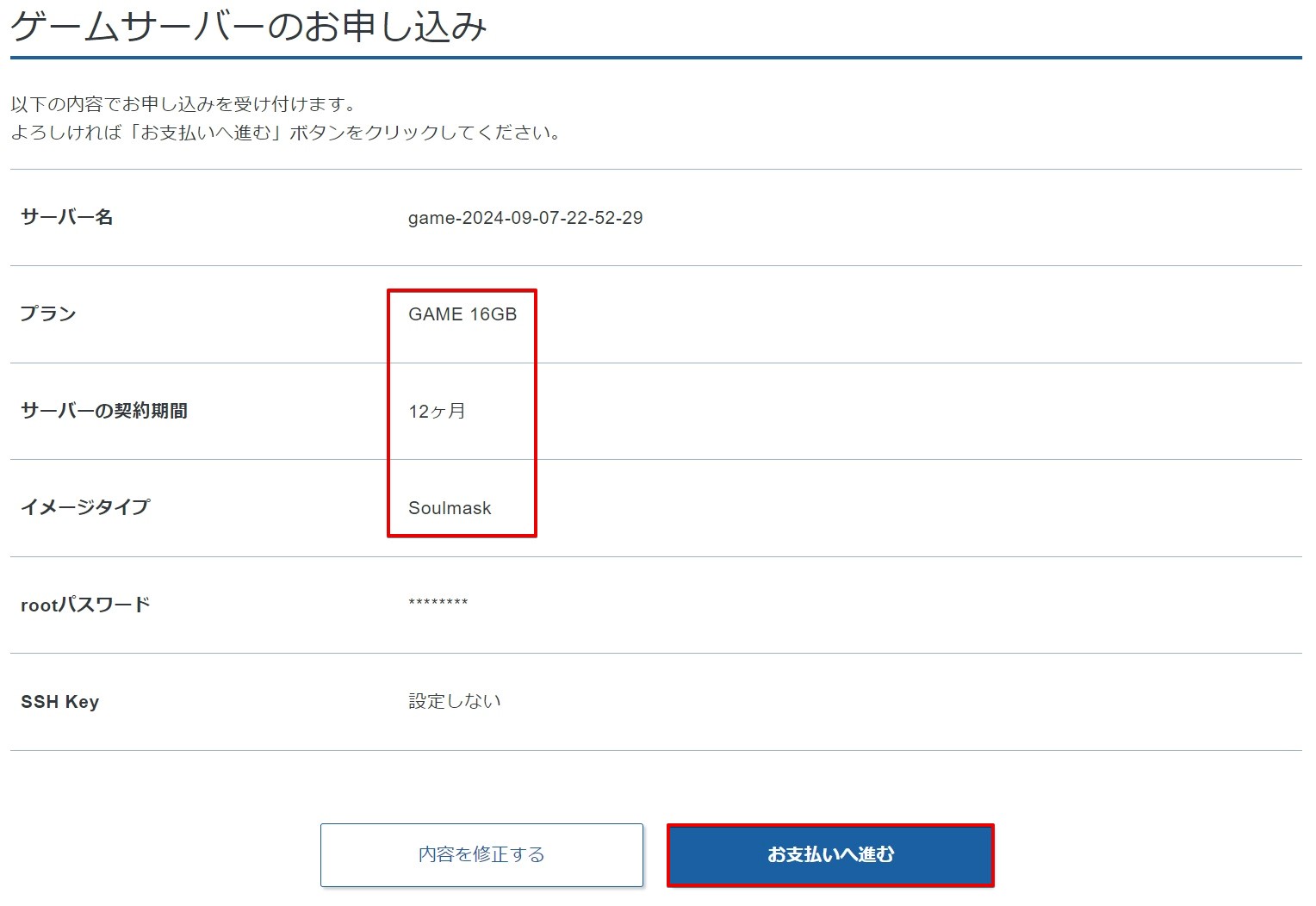
支払方法尾はクレジットカード払いと後払いが選べます。ご都合が良い方を選びましょう。記事ではクレジットカード払いを利用しています。
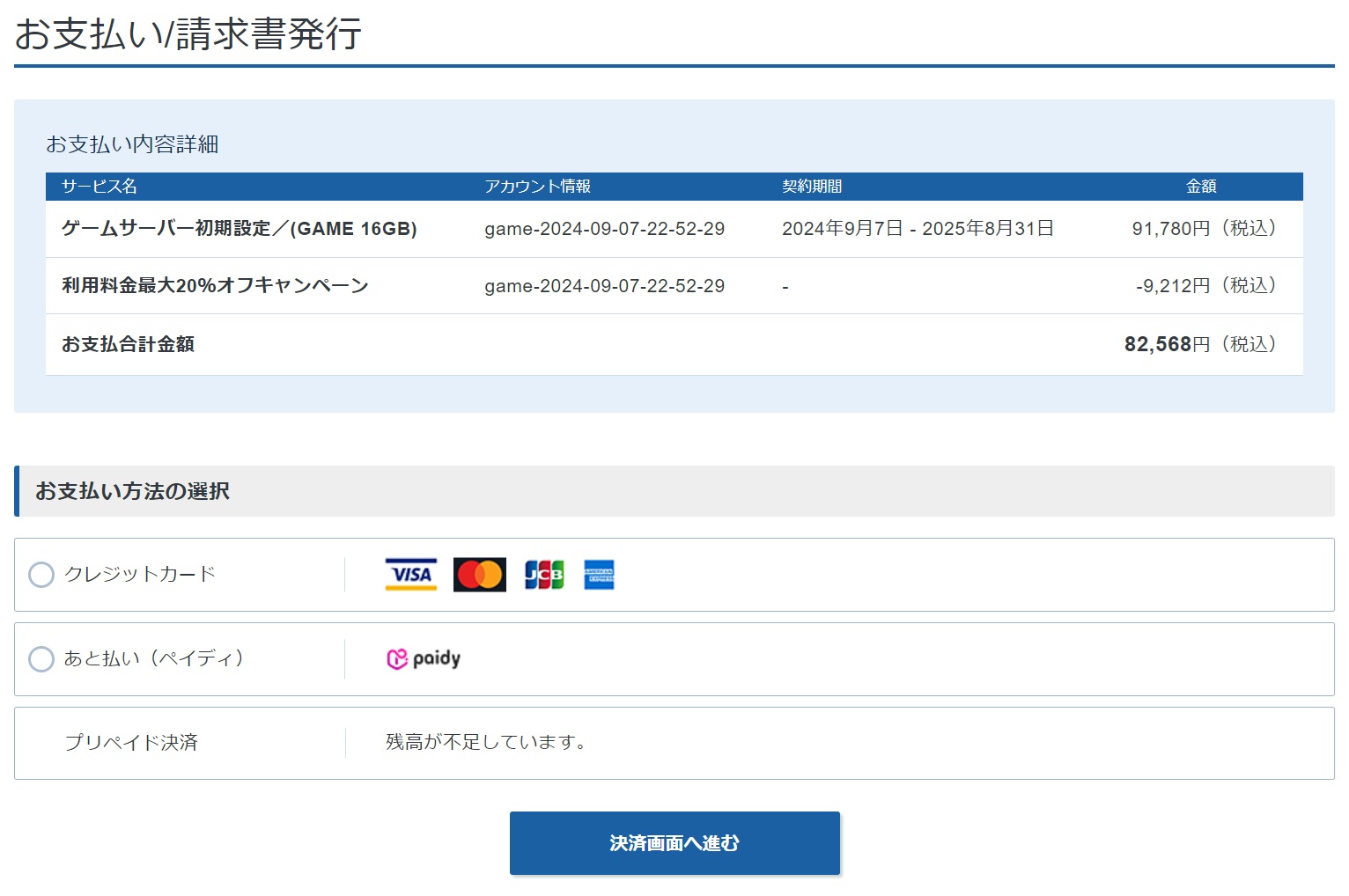
カード情報を選んだ場合、カード番号情報を入力し「確認画面へ進む」をクリックします。
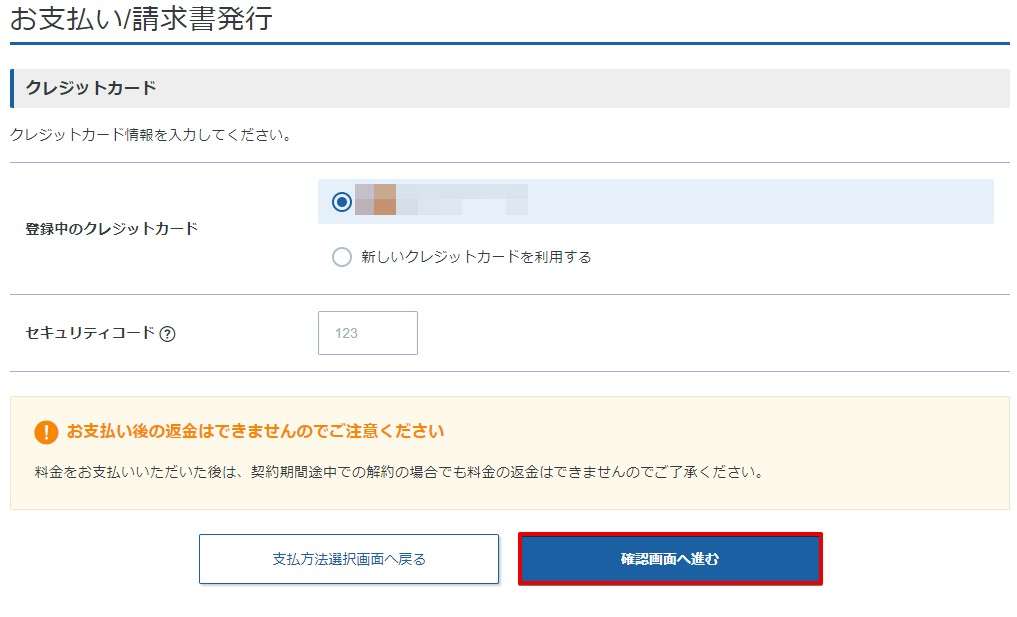
「支払いをする」をクリックします。
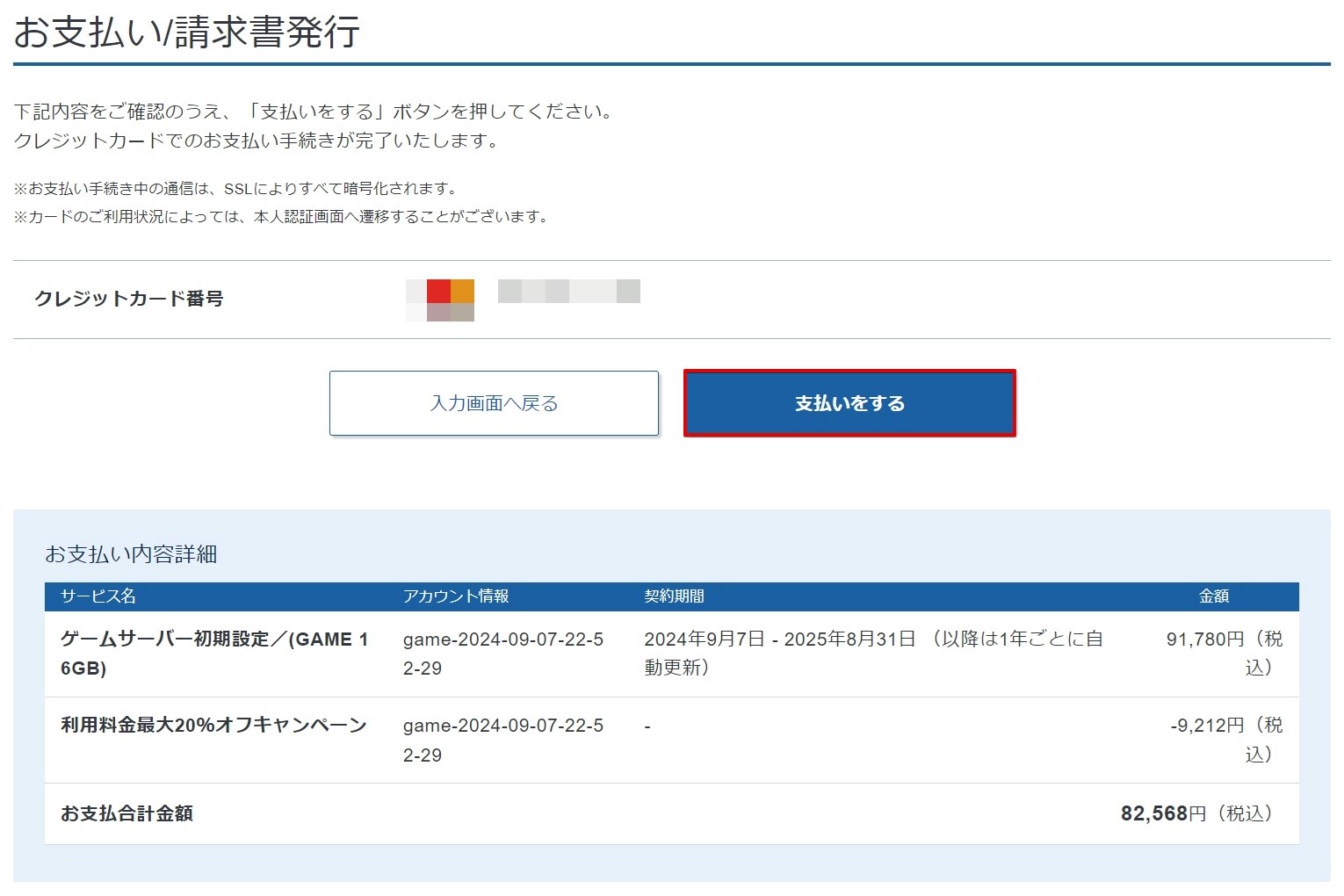
下記の画面が確認できましたらXserver VPS for Gameの申し込みは完了です。速い人だと3分~5分ほどで完了できます。
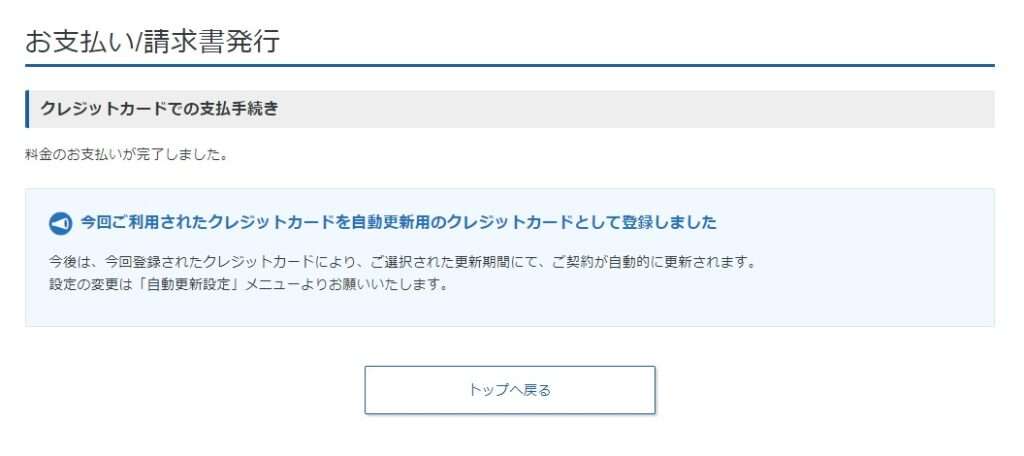
申込が完了するとサーバー設定が開始されます。体感で10分ほどで設定が完了します。利用期限が表示されればVPSの利用準備はOK。
IPアドレスはSoulmaskのマルチサーバーの設定や、マルチプレイ時に必要です。知人・友人がマルチプレイをするときに必要ですので、教えておきましょう!
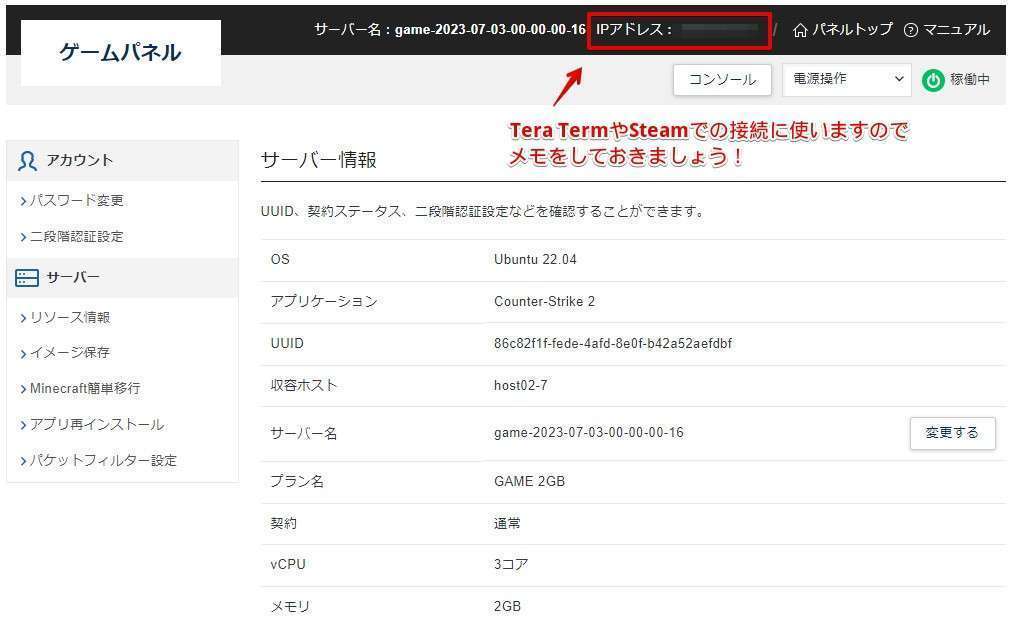
これでSoulmaskのサーバーが立ち上がりました!イメージタイプを選ぶだけで簡単にサーバーの準備が完了しました。
Sulmaskのサーバー情報を確認する
Xserver VPS for Gameの管理画面にある「コンソール」をクリックします。
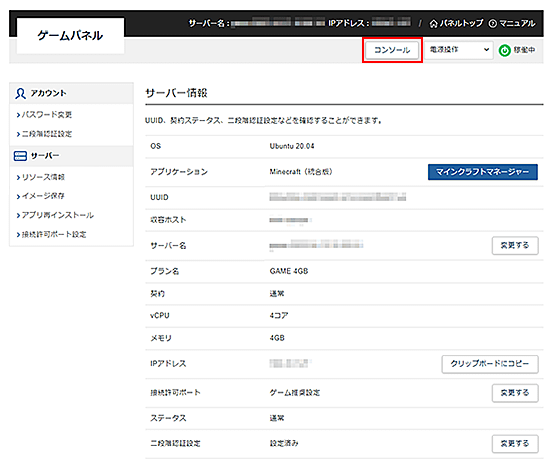
以下のような画面が表示されるのでloginと書かれている部分に「root」と入力しPasswordと書かれている部分は「サーバ―設定時に入力したパスワード」を入力します。
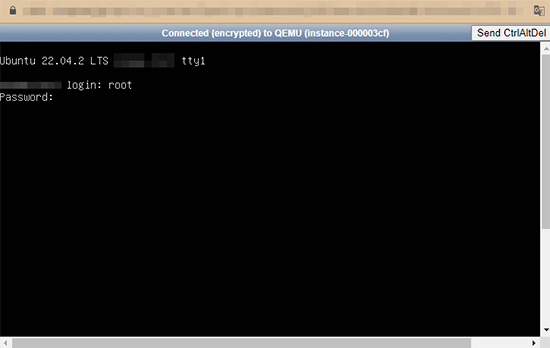
ログインが成功すると以下のような画面が表示されます。
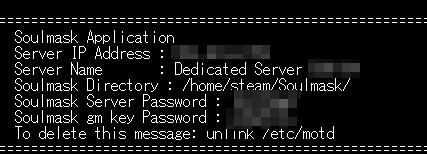
Soulmaskのサーバー接続には「Server IP Address」「Soulmask Server Password」が必要になりますので、一緒に遊ぶ方へ教えてあげて下さい!
🔗 XServer VPS for GameでSoulmaskを始める
Soulmaskのマルチサーバーへの接続方法
ここからは遊ぶ人全員が行う部分ですので、知らない人がいましたら教えてあげて下さい。
Soulmaskを起動し、「オンラインゲーム」をクリックします。
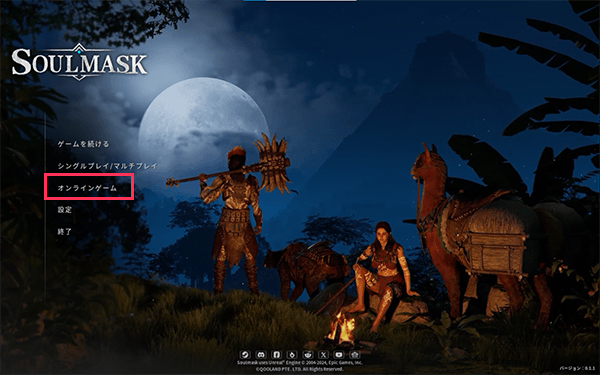
「サーバーに接続する」をクリックします。
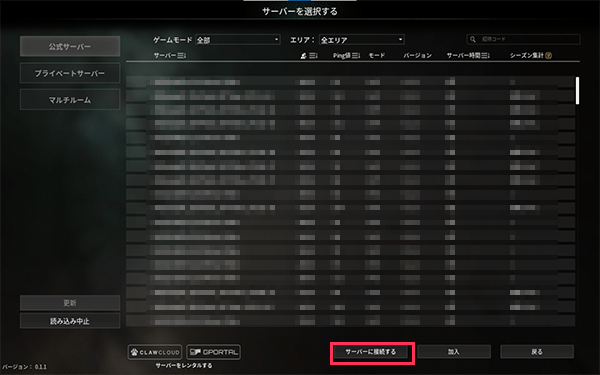
「Server IP Address」「Soulmask Server Password」「ポート番号」を入力し、「確定」をクリックします。
ポート番号は「8777」です。
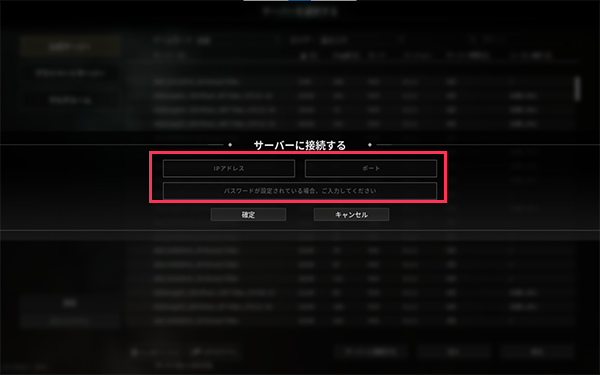
「キャラクターを作成」画面が表示されますのでキャラクターを作成して、「次へ」をクリックしてください。
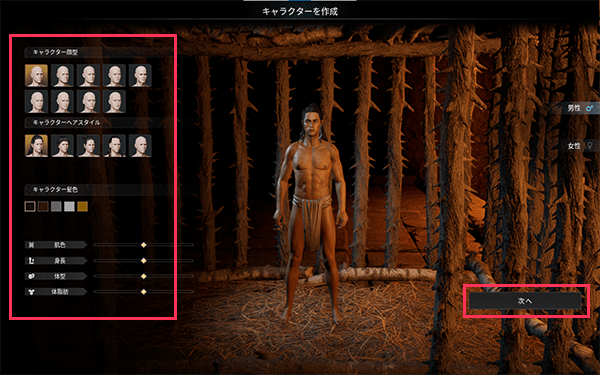
「仮面作成」画面が表示されます。仮面を作成し、プレイヤー名を入力してください。作成を確認をクリックすると、ゲームが開始されます。
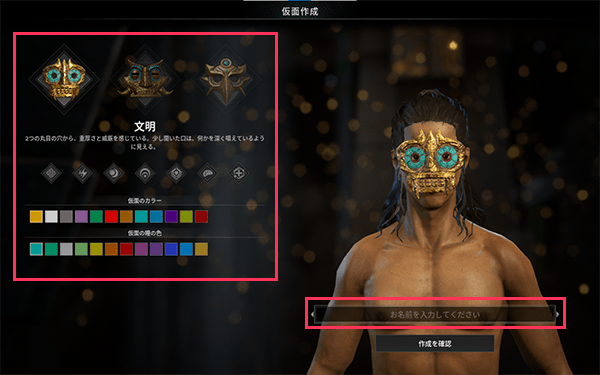
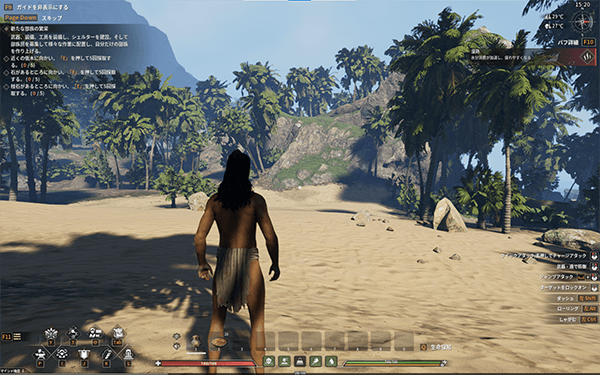
最新のバージョンへのアップデート方法
サーバーを最新の状態にするにはSoulmaskのサーバーを再起動をするだけでOKです。
詳細情報
🔗 XServer VPS for GameでSoulmaskを始める
Soulmaskのマルチプレイのやり方:まとめ
Soulmaskのマルチプレイのやり方についてXserver VPS for Gameを利用してまとめました。
マルチプレイには誰かひとりがサーバーを立ててそのサーバーへみんなで接続をして世界を共有します。
今回紹介するXserver VPS for Gameは有料ですが、無料にはない「サクサク動作」「簡単設定」が約束されてますし、みんなでお金を出し合えば「月200円~300円ほど」で遊べるように…!
冒頭でも言いましたが、刺激的な世界を仲間たちと遊ぶってかなりヤバいですよ(笑)
🔗 XServer VPS for GameでSoulmaskを始める


